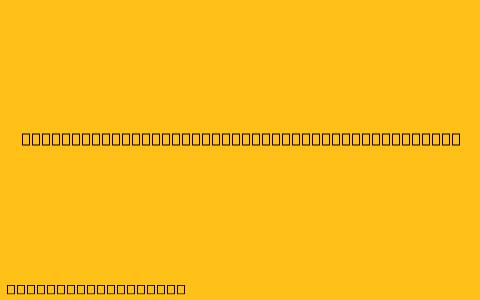Cara Instalasi Debian 10 Menggunakan VirtualBox
Pendahuluan
Debian 10, atau yang dikenal sebagai Buster, adalah distribusi Linux yang stabil dan terpercaya. Jika Anda ingin mencoba Debian 10 tanpa menginstalnya langsung ke komputer Anda, VirtualBox adalah pilihan yang sangat baik.
VirtualBox adalah perangkat lunak virtualisasi yang memungkinkan Anda untuk menjalankan sistem operasi lain di dalam komputer Anda. Dengan VirtualBox, Anda dapat membuat mesin virtual yang menjalankan Debian 10 dan bereksperimen dengannya tanpa mempengaruhi sistem operasi utama Anda.
Persiapan
Sebelum memulai instalasi, pastikan Anda memiliki hal berikut:
- VirtualBox: Unduh dan instal VirtualBox dari situs resminya.
- Gambar ISO Debian 10: Unduh gambar ISO Debian 10 dari situs resminya.
- Cukup ruang disk: Pastikan Anda memiliki cukup ruang disk untuk menginstal Debian 10 di mesin virtual Anda.
- Koneksi internet: Anda akan membutuhkan koneksi internet selama proses instalasi.
Langkah-langkah Instalasi
Berikut langkah-langkah instalasi Debian 10 menggunakan VirtualBox:
-
Buat Mesin Virtual:
- Buka VirtualBox dan klik "New" untuk membuat mesin virtual baru.
- Beri nama mesin virtual Anda, misalnya "Debian 10".
- Pilih jenis mesin virtual "Linux" dan versi "Debian (64-bit)".
- Atur ukuran memori yang Anda inginkan untuk mesin virtual Anda (minimal 1 GB).
-
Pilih Gambar Disk:
- Klik "Create Hard Disk Now" untuk membuat hard disk virtual.
- Pilih jenis "VDI" (VirtualBox Disk Image) dan klik "Create".
- Pilih "Dynamically allocated" untuk mengalokasikan ruang disk saat diperlukan.
- Tentukan ukuran disk virtual yang Anda inginkan (minimal 10 GB).
-
Konfigurasi Mesin Virtual:
- Buka pengaturan mesin virtual baru yang telah Anda buat.
- Di bagian "Storage", klik "Empty" di bawah "Hard Disk" dan kemudian "Choose existing disk".
- Pilih file gambar ISO Debian 10 yang telah Anda unduh sebelumnya.
- Pastikan "Network" dikonfigurasi sesuai kebutuhan Anda (bridged atau NAT).
-
Mulai Instalasi:
- Klik "Start" untuk memulai mesin virtual Anda.
- Anda akan melihat layar instalasi Debian 10.
- Pilih bahasa yang Anda inginkan.
-
Instalasi:
- Pilih "Install Debian" untuk memulai proses instalasi.
- Pilih lokasi Anda dan bahasa keyboard yang Anda inginkan.
- Pilih "Guided - with no disk partitioning" untuk menggunakan instalasi otomatis.
- Pilih nama pengguna dan kata sandi untuk akun pengguna Anda.
- Tunggu proses instalasi selesai.
-
Selesai:
- Setelah instalasi selesai, Anda dapat memulai mesin virtual Debian 10 Anda.
Tips Tambahan
- Untuk kinerja yang lebih baik, pertimbangkan untuk mengalokasikan lebih banyak RAM dan ruang disk untuk mesin virtual Anda.
- Pastikan driver grafis dan perangkat keras lainnya diinstal dengan benar untuk pengalaman penggunaan yang optimal.
- Anda dapat menginstal perangkat lunak tambahan pada Debian 10 Anda melalui terminal.
Kesimpulan
Dengan mengikuti langkah-langkah di atas, Anda dapat dengan mudah menginstal Debian 10 menggunakan VirtualBox. VirtualBox memberikan lingkungan yang aman dan fleksibel untuk mencoba Debian 10 tanpa mempengaruhi sistem operasi utama Anda. Anda dapat bereksperimen dengan distribusi Linux yang stabil dan terpercaya ini tanpa risiko.